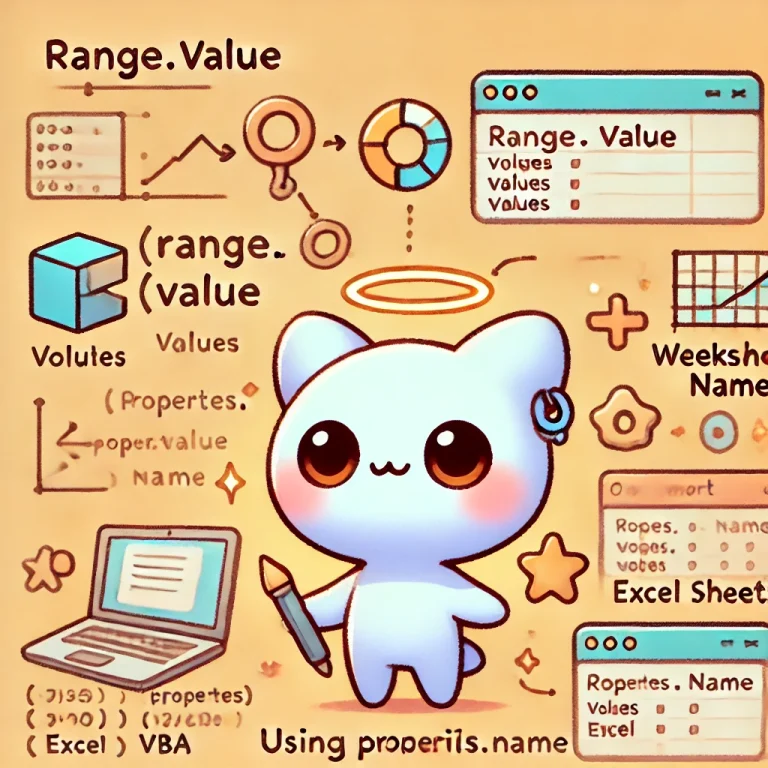Excel VBA(Visual Basic for Applications)では、オブジェクトのプロパティを使って、Excelのシートやセルなどのオブジェクトのさまざまな属性を取得したり設定したりします。以下は、Excel VBAでよく使われるプロパティとその簡単な説明です。
1. Value プロパティ
説明: セルの値を取得または設定します。このプロパティを使うことで、セルにデータを書き込んだり、セルからデータを読み取ったりできます。
Range("A1").Value = "Hello"2. Formula プロパティ
説明: セルに設定されている数式を取得または設定します。数式を設定すると、その数式がセルに適用されます。
Range("A1").Formula = "=SUM(B1:B10)"3. Text プロパティ
説明: セルに表示されているテキストを取得します。このプロパティは読み取り専用です。
Dim cellText As String
cellText = Range("A1").Text4. Address プロパティ
説明: セル範囲のアドレスを取得します。絶対参照、相対参照、A1形式、R1C1形式などのオプションがあります。
Dim cellAddress As String
cellAddress = Range("A1").Address5. Row プロパティ
説明: セルの行番号を取得します。このプロパティは読み取り専用です。
Dim rowNum As Long
rowNum = Range("A1").Row6. Column プロパティ
説明: セルの列番号を取得します。このプロパティは読み取り専用です。
Dim colNum As Long
colNum = Range("A1").Column7. Count プロパティ
説明: コレクション内のアイテムの数を取得します。例えば、ワークシートの数やセル範囲のセル数を取得するのに使います。
Dim sheetCount As Long
sheetCount = Worksheets.Count8. Name プロパティ
説明: オブジェクトの名前を取得または設定します。シートや範囲などに名前を付けるのに使います。
Worksheets("Sheet1").Name = "MySheet"9. Cells プロパティ
説明: シートや範囲内のセルを参照します。特定のセルを取得するために使います。
Worksheets("Sheet1").Cells(1, 1).Value = "Hello"10. Rows プロパティ
説明: シートまたはセル範囲内の行を参照します。特定の行を操作するのに使います。
Worksheets("Sheet1").Rows(1).Delete11. Columns プロパティ
説明: シートまたはセル範囲内の列を参照します。特定の列を操作するのに使います。
Worksheets("Sheet1").Columns("A").Delete12. Interior プロパティ
説明: セルの背景色やパターンを設定します。セルのフォーマットを変更するのに使います。
Range("A1").Interior.Color = RGB(255, 0, 0)13. Font プロパティ
説明: セルのフォントプロパティを設定します。フォントのスタイル、サイズ、色などを変更するのに使います。
Range("A1").Font.Bold = True14. Height プロパティ
説明: 行の高さを設定します。行のフォーマットを変更するのに使います。
Rows(1).Height = 2015. Width プロパティ
説明: 列の幅を設定します。列のフォーマットを変更するのに使います。
Columns("A").Width = 1516. Locked プロパティ
説明: セルがロックされているかどうかを設定します。シートの保護と組み合わせて使います。
Range("A1").Locked = True17. Hidden プロパティ
説明: シートや列、行が非表示になっているかどうかを設定します。
Worksheets("Sheet1").Visible = xlSheetHidden18. DisplayAlerts プロパティ
説明: Excelの警告メッセージを表示するかどうかを設定します。自動化スクリプトの実行時に使います。
Application.DisplayAlerts = False19. ScreenUpdating プロパティ
説明: マクロの実行中に画面の更新を表示するかどうかを設定します。スクリプトの実行速度を向上させるために使います。
Application.ScreenUpdating = False20. Calculation プロパティ
説明: Excelの計算モードを設定します。手動計算モードに設定することで、大量のデータ処理時のパフォーマンスを向上させます。
vbaコードをコピーするApplication.Calculation = xlCalculationManual
Application.Calculation = xlCalculationManualこれらのプロパティを理解し活用することで、Excel VBAのプログラミングがより効果的に行えます。各プロパティの詳細やオプションについては、VBAのヘルプドキュメントやオンラインリソースを参照してください。